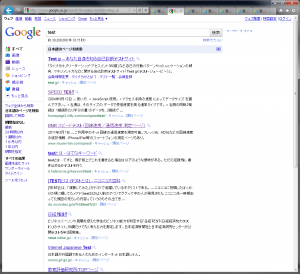Internet Explorer 9 Beta の各言語のダウンロード より DL できる.
IE9 beta版 スクリーンショット この wordpress の textarea で,なぜか上の行へカーソルキーで異動できないというバグに,早速気付いた.
2chのtextareaでは問題なく入力できるので,どうも記事作成ページの,リンクとかを挿入するJS辺りが悪さしてんじゃないかと思う.
検索バーは消えて,Ctrl-E でアドレスバーに「?」から始まる入力モードに入る.
chrome と同じと言えば,ステータスバーがなくなり,ステータスバーに従来表示されていた情報は,読み込みマークはタブに表示され,カーソルを合わせているリンクのURLはポップアップで表示されるようになった.
タブは,アドレスバーの右側に来るように表示される.
chromeがJSとか動画コンテンツとか,色々なコンテンツに対応しきれてなくて困っていたので,IE9には頑張ってもらいたい.
-- 追記